Bật mí cách tải nhạc chuông cho iPhone không cần máy tính đơn giản
Hệ điều hành iOS trên iPhone phát triển độc quyền bởi Apple nên yêu cầu tính bảo mật cao, do đó việc người dùng tải hay cài nhạc chuông sẽ phức tạp hơn trên Android. Tuy nhiên, nếu bài chia sẻ trước đây đã hướng dẫn mọi người cách cài nhạc chuông cho iPhone bằng máy tính thì bài chia sẻ hôm nay, Didongnews sẽ hướng dẫn thêm cho mọi người cách tải nhạc chuông cho iPhone không cần máy tính sau đây sẽ giúp bạn giải quyết những khó khăn này.
Cách tải nhạc chuông cho iPhone không cần máy tính
Trước khi tiến hành cài nhạc chuông cho iPhone, đầu tiên bạn cần tải nhạc chuông cho iPhone miễn phí về máy. Thông thường với hệ điều hành kín như iPhone sẽ không cho phép người dùng tự ý tải nhạc nếu không có sự hỗ trợ của iTunes trên máy tính. Tuy nhiên, cách tải nhạc chuông iPhone không cần máy tính sau đây, việc làm này sẽ trở nên cực kỳ đơn giải với với ứng dụng Documents 5. Ứng dụng này cho phép người dùng có thể tự quản lý toàn bộ tập tin và tải nhạc chuông chất lượng về iPhone vô cùng tiện lợi.
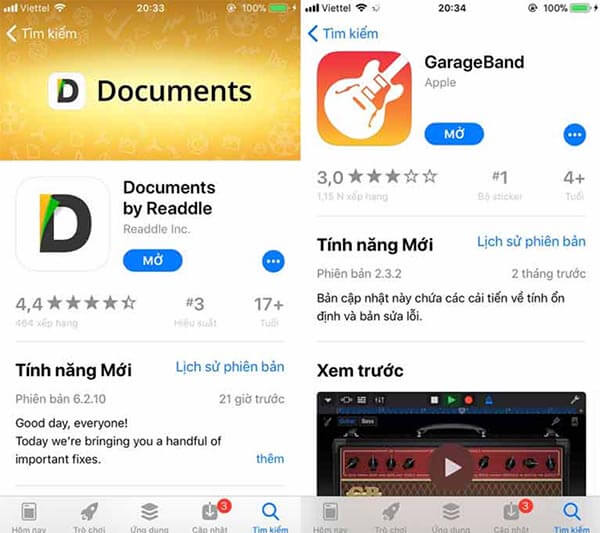
Ứng dụng Documents 5 hỗ trợ quản lý toàn bộ tập tin và tải nhạc chuông về iPhone
Người dùng sau khi hoàn tất tải và cài đặt ứng dụng Documents 5, hãy kích hoạt tiếp ứng dụng Safari và vuốt màn hình sang bên trái để chuyển về giao diện quản lý tập tin. Tiếp theo, bạn nhập tên bản nhạc bạn muốn tải vào ô tìm kiếm để chọn lựa bài nhạc ưng ý nhất. Khi chọn Tải về, ứng dụng sẽ đưa ra các tùy chọn định dạng từ thấp tới cao như 128kbps, 320kbps và 500kbps. Lưu ý khi tải bài hát với chất lượng bài hát càng cao thì dung lượng càng nặng.
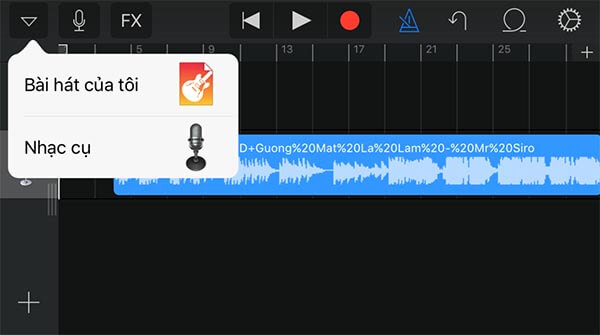
Cách tạo nhạc chuông trên iPhone không cần iTunes
Sau khi chọn lựa xong bài hát, nhấn Done bắt đầu tải bài hát về thiết bị. Bài hát được tải về sẽ nằm trong thư mục Download trên ứng dụng Documents 5, cho phép người dùng có thể nghe lại vào bất kì lúc nào tùy thích hoặc chọn làm nhạc chuông cho iPhone. Tuy nhiên để tạo được bản nhạc chuông hoàn chỉnh theo tiêu chuẩn trên iPhone thì hãy tham khảo tiếp cách tạo nhạc chuông dưới đây mà không cần iTunes phức tạp.
Cách tạo nhạc chuông độc cho điện thoại iPhone
Bước 1: Tải ứng dụng GarageBand từ Apple Store miễn phí về iPhone.
Bước 2: Mở ứng dụng sau khi tải về và chọn bài hát yêu thích đã tải về từ trước, chọn Smart drums để bắt đầu tạo nhạc chuông mới cho iPhone.
Bước 3: Sau chọn tải bài hát vào ứng dụng GarageBand, nhấn tiếp 2 biểu tượng View và Loop Browser rồi chọn thẻ Music và tìm đến bài hát đã được chọn. Nhấn chọn và kéo thả bài hát vào khung chỉnh nhạc trên ứng dụng GarageBand.
Bước 4: Nếu độ dài đoạn bài hát được cắt bởi đề xuất của ứng dụng chưa chuẩn theo ý muốn của bạn thì có thể tự căn chỉnh bằng cách nhấn dấu (+) theo ý muốn thể hiện qua con số trong ô. Thông thường các cuộc gọi của nhà mạng tại Việt Nam thường để chuông trong khoảng 60 – 62 giây nên bạn có thể điều chỉnh phù hợp trong khoảng này.

Người dùng có thể tự căn chỉnh đoạn nhạc muốn chọn làm nhạc chuông
Bước 5: Sau khi cắt được đoạn nhạc ưng ý với thời gian bạn chọn, đoạn nhạc tương ứng sẽ được bôi đậm trên khung chỉnh nhạc. Tiếp theo bạn kéo tới đúng vị trí đoạn nhạc yêu thích và nhấp vào My Songs. Đoạn nhạc chuông sau khi cắt sẽ được tự động lưu vào thư mục này, người dùng có thể tự đổi tên để ghi nhớ và nghe lại nếu muốn.
Bước 6: Nhấn giữ đoạn nhạc vừa cắt để mở một menu mới. Nhấn vào biểu tượng hình một chiếc chuông phía trên chữ Cancel để nghe thử bản nhạc chuông sẽ được thay thế reo lên khi có cuộc gọi đến. Như vậy là bạn đã hoàn tất cách tự cài nhạc chuông cho iPhone rồi.
Với tất cả những hướng dẫn chi tiết cách download nhạc chuông cho iPhone không cần máy tính hay iTunes trên đây hy vọng sẽ giúp bạn tự làm mới những âm thanh nhạc chuông yêu thích, phù hợp phong cách và cá tính bản thân.




